
だんだん上手くなってくると配信したくなるよな

全世界にへたれプレイを晒すのですか
どんなマゾなんですか
配信とは
配信とはリアルタイムでゲーム内容をYoutubeやtwitchなどで実況することを言います。
有名FPSプレイヤーの配信などでは視聴者5000人を超えるなど、その凄腕プレイをリアルタイムで見たい!という人は多いようですね。
あなたがApexLegendsの凄腕プレイヤーでマスターやプレデター帯でブイブイいわしているような猛者ならば、あなたのプレイを見たい!生で!という人も少なからずいると思います。
私のようにプラチナ帯で張り付いているようなのは駄目でしょうが(笑)
私のように主に身内向けの配信をするってのも面白いですね。
後で自分のプレイを見直してどこが悪かったか反省したり、溜め込んだ動画からサイトのコンテンツを作ったりと、活用方法は色々あります。
ボイチェンやfacerigを活用してVtuberごっこも面白いです。
よろしければチャンネル登録お願いします。
最近はモデルを変えました。バ美肉ボイチェンの調整はやはり難航してますが・・・。ボイチェン調整は難しいですね本当に。
Youtube配信の事前申請
最近の仕様では配信するためにyoutubeに事前許可が必要だ。大体1日でlive配信許可がでるようだが許可が出るまでに時間がかかるので、まずはこの事前申請を実施しよう。
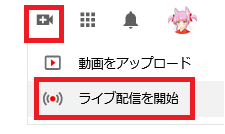
youtubeに行き、画面の右上にあるビデオ型の+ボタンを押すとドロップダウンメニューが出る。
そのメニューに”ライブ配信を開始”という項目があるのでクリックしよう。
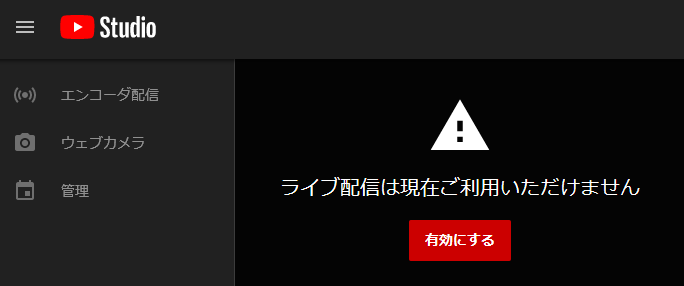
ライブ配信に関する事前の申請が通っていないと、上のような画面が出るだろう。なので[有効にする]をクリックだ。
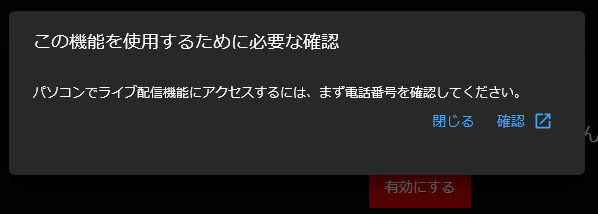
すると、上のような画面が出るので「確認」を押そう。
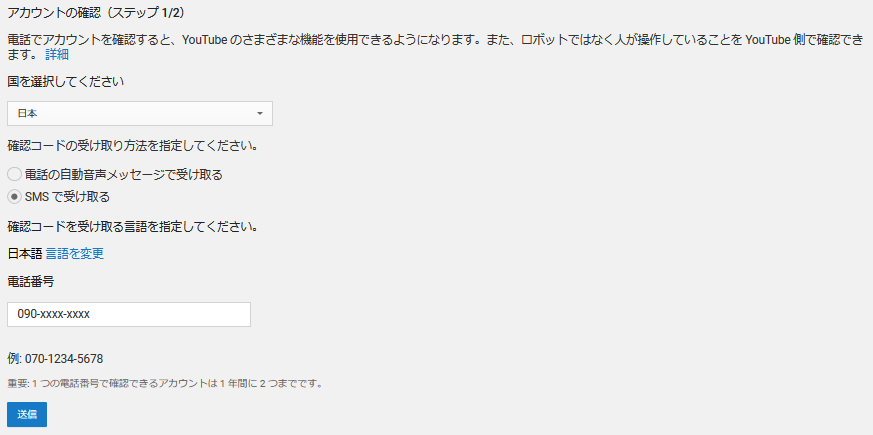
このような画面がでる。いわゆる本人確認の認証画面だ。私の場合は携帯電話のSMSで受け取るので、「SMSで受け取る」にチェック。そして、電話番号を入力して[送信」。
[送信]を押した後、携帯電話の回線が接続されていれば、すぐにyoutubeより「お客様のYoutube確認コードは ○○○○ です」といった旨のショートメールがとどく。
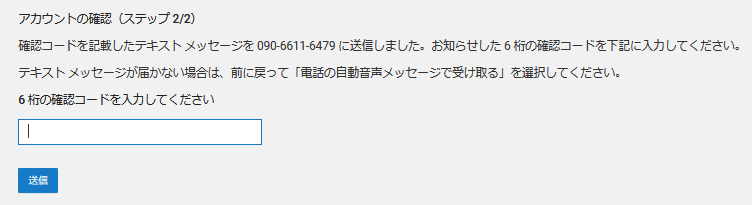
届いたショートメールの番号○○○○を入力して[送信]を押そう。
その後は「しばらくお待ち下さい ライブ配信のアカウントが有効になるまで24時間~」といったメッセージが出るので、1日まとう。
配信にはOBSを使おう
さて、24時間が経過してyoutubeより配信の許可が出たら、いよいよ配信環境の整備にかかろう。
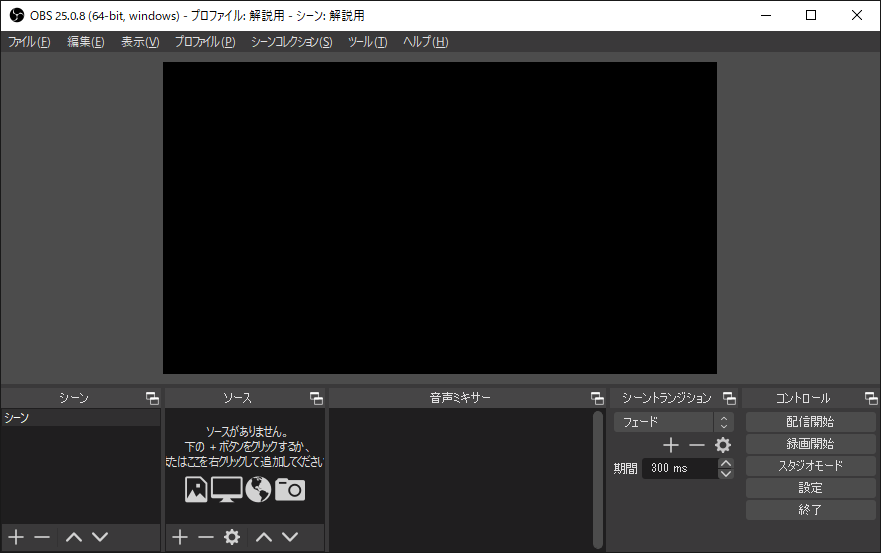
これがOBSだ。上のURLから適当にダウンロードしてインストールしてしまおう。
色々と配信ソフトは使ってきたが、最終的にOBSに落ち着いた。無料でかつエンコードにかかる負担が少ない。最高のソフトだ。
まずはOBS画面にApexLegendsの画面を写そう
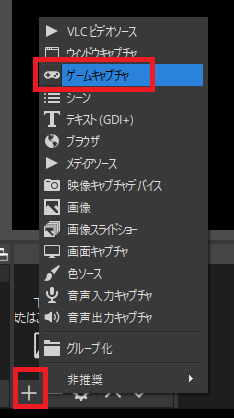
OBSの画面にapexを写す設定をする。とりあえずApexRegendsを起動する。
その後、OBSのソースのゲームキャプチャを押す。
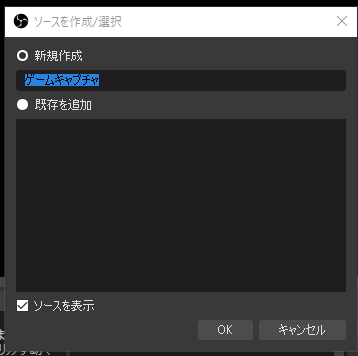
ソースを作成/選択では適当に名前をつけてもOK。ApexRegendの配信のみならば「ApexRegendsキャプチャ」とでも名前をつけておけばいいでしょう。
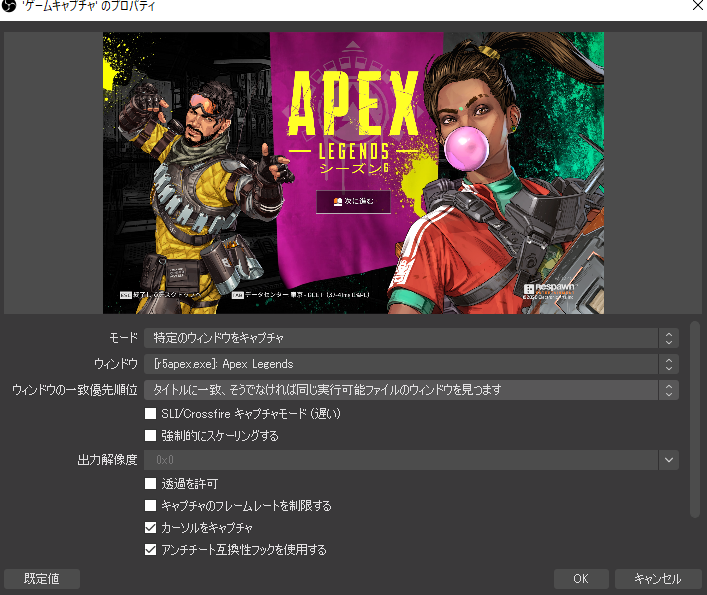
モードを”特定のウィンドウをキャプチャ”
ウィンドウを”Apex Legends”
こうすると、しばらくしてから起動しているAPEXの画面が評されればOKだ。
OKボタンを押そう。
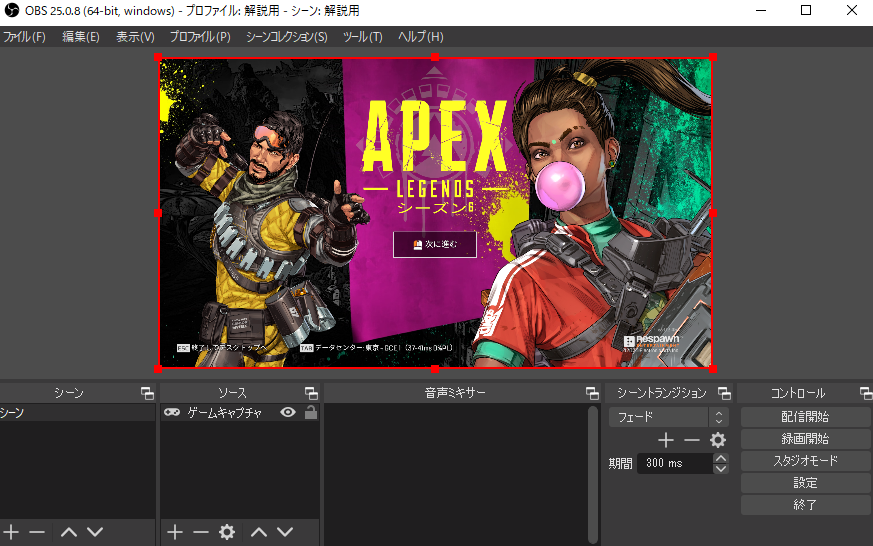
OBSのもとの画面に戻った。この状態でAPEXのゲーム画面がリアルタイムにOBSに表示されるようになったぞ。
起動しているApexRegendsのゲーム画面を動かしたらOBSも連動して動くようになれば、設定は完了だ。
デスクトップの音を反映させよう
ゲーム画面は反映されたけど、このままの状態だとゲームの音楽や自分のマイク音が入っていない。なのでデスクトップの音を反映させる設定が必要だ。
デスクトップ音声を反映させるために、右下の[設定]ボタンをおして音声設定をしよう。
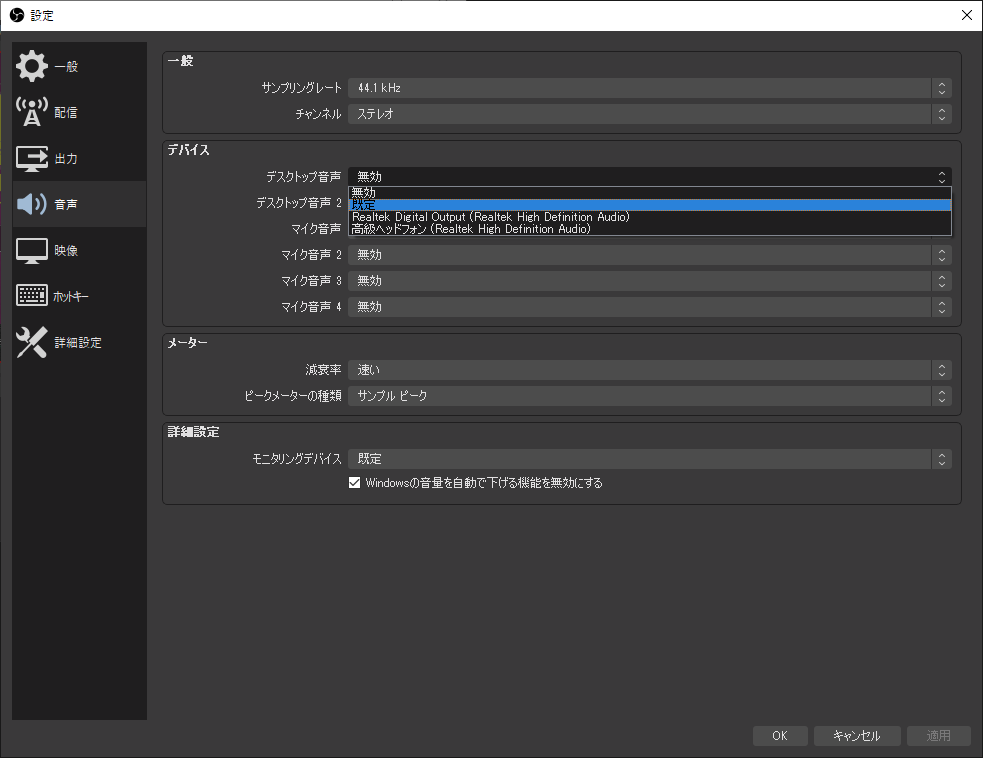
設定画面がでた。音声の設定をするため左側の[音声]スピーカーアイコンをクリックする。
そして出てきた設定画面で[デバイス]-[デスクトップ音声]が無効になっているから、そのドロップダウンメニューから環境に適した音声デバイスを選択しよう。基本的には”既定”で良いと思う。
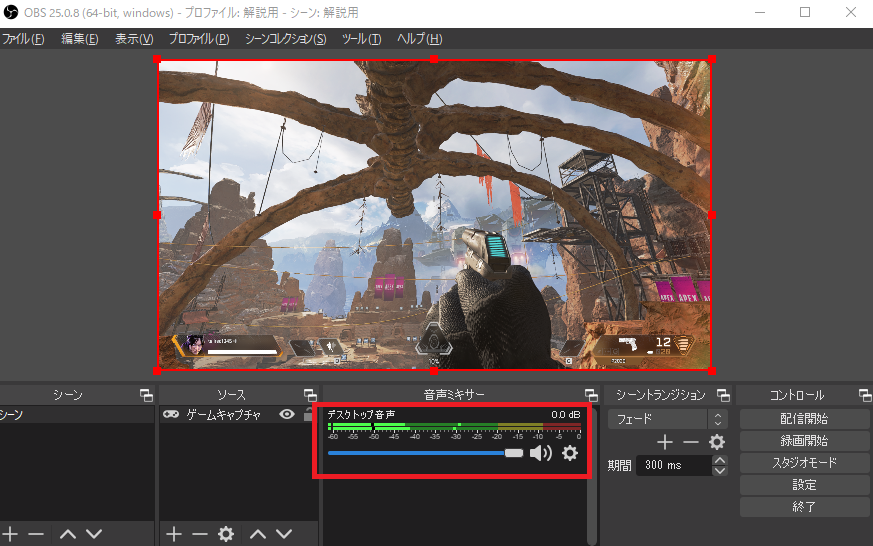
OBSの画面に戻った。
”音声ミキサー”の下に”デスクトップ音声”という項目が増え、ゲージが表示されている。
ゲーム内の音声と、黄緑ゲージがリンクしていれば、正常に音声が拾えている状態になったのだ。
これでゲームの動画を「録画」することができるようになったぞ。
録画の設定を行う
OBSでyoutube実況などを行うにしても「録画」機能は使えるようになっておかなければならない。
なぜならば、配信前に必ず「録画」を行い、自分の配信が正常に行える環境にあるかを確認する必要があるからだ。とくに私のようなバ美肉系変態vtuberだとfacerigのアバターがおかしくなっていないか、ボイスチェンジがうまく機能しているかの確認を配信前に絶対行わなければならないので、録画は必須。
ここでは録画について解説する。
まずはOBSメイン画面右下の[設定]を押そう。
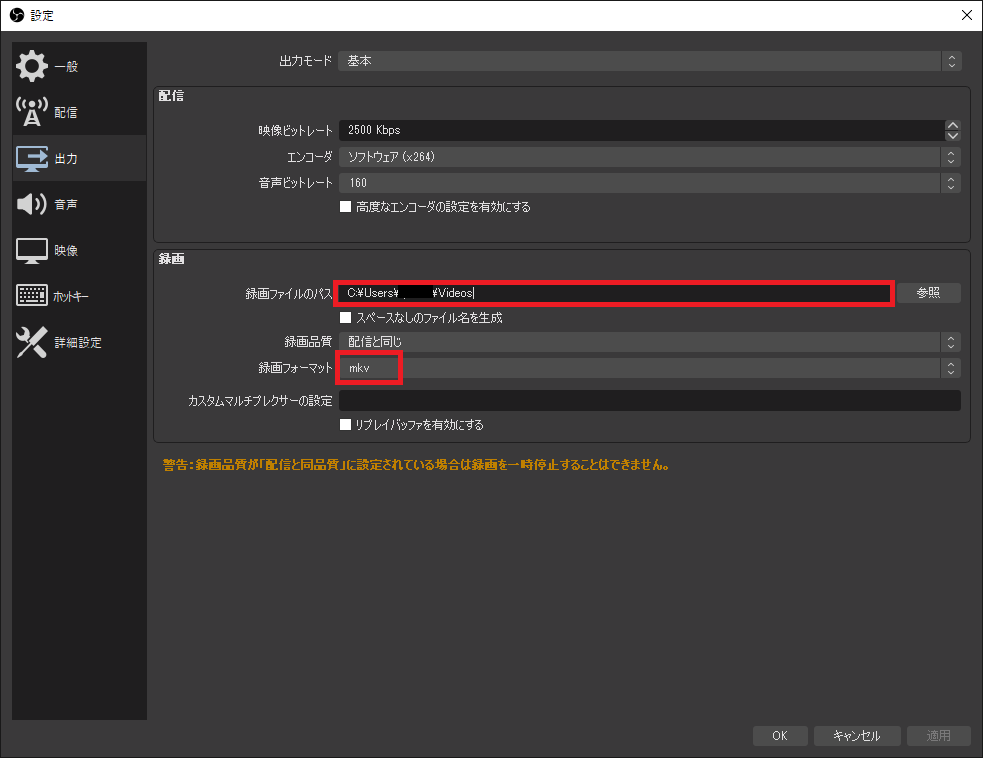
設定画面が出たら左側バーの[出力]アイコンをクリック。
すると上の画面が出るので設定内容を確認だ。
映像ビットレートは環境に合わせてお好みで変更する。ビットレートを上げれば高品質になるがその分パソコンに負担をかけることになる。下げれば軽くなるが動画の映像は荒くなる。youtube配信だと4500~9000kbpsの範囲が推奨値。
・録画ファイルのパスは変えておいた方が良いだろう。デフォルトだとwindows標準のVideosフォルダーに録画される設定になっている。
cドライブは大抵の人がSSDだろうが、録画ファイルは巨大なのでSSDを痛めてしまう。
録画保存用にHDDを別に用意したほうが良いだろう。

録画ファイルは結構なサイズになる。外付けHDDを購入するのも手だろう。
録画フォーマットは標準がなぜか”mkv”だ。ここは手堅く”MP4”にしておいたほうが良い。
[OK]を押して設定完了だ。
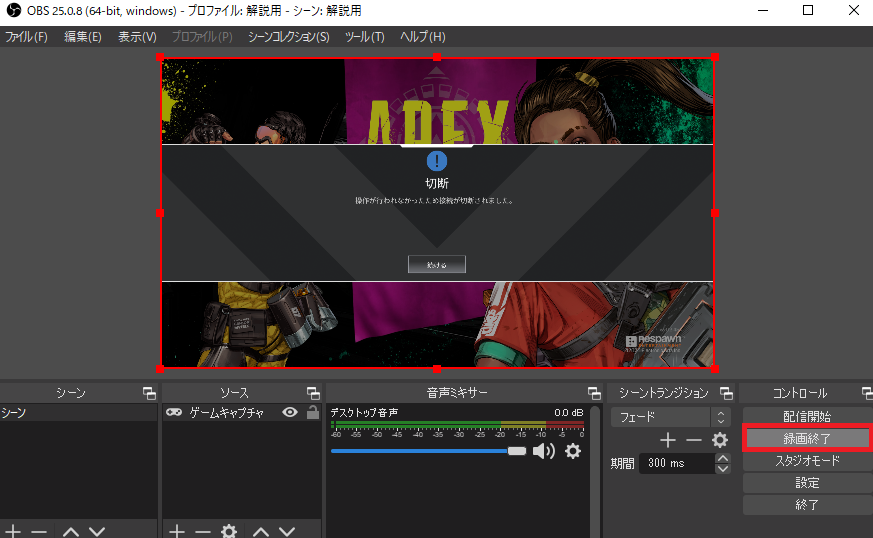
OBSメイン画面に戻ったら、右下の[録画開始]ボタンを押そう。
押すと濃い灰色が白っぽく変わり[録画終了]というボタンになる。
この状態でもう一度押すと録画が終了されるという仕組みだ。
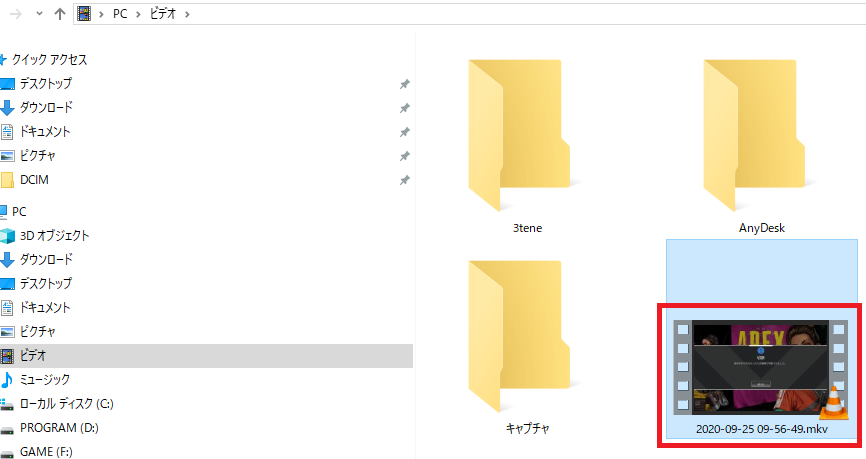
設定画面で指定したフォルダーの中身を見てみよう。
先程録画したファイルが保存されているので、開いて中身を確認するのだ。
正常に再生できれば、これで配信のための基礎準備は整ったことになる。
OBSが妙に重いときは
結構なスペックのパソコンを使っているのに、OBSで配信しているとき妙にカクつく・・・という場合はOBSを管理者権限で実行しよう。
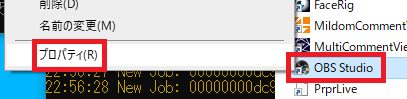
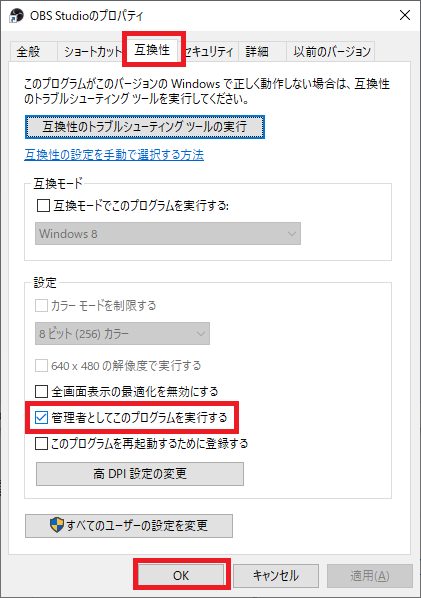
筆者の場合、RTX3090+RX5800という結構なスペックのPCだがOBS+Facerigという組み合わせで妙にカクついていたが、上記の設定をした事によりヌルサクうほおおおお!になったゾ!
いよいよ配信。youtube設定で紹介。
配信の開始
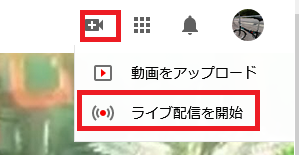
とりあえず「Youtube」を開こう。
画面の右上にあるビデオ+ボタンを押すとドロップダウンメニューが出る。
そのメニューに”ライブ配信を開始”という項目があるのでクリックしよう。
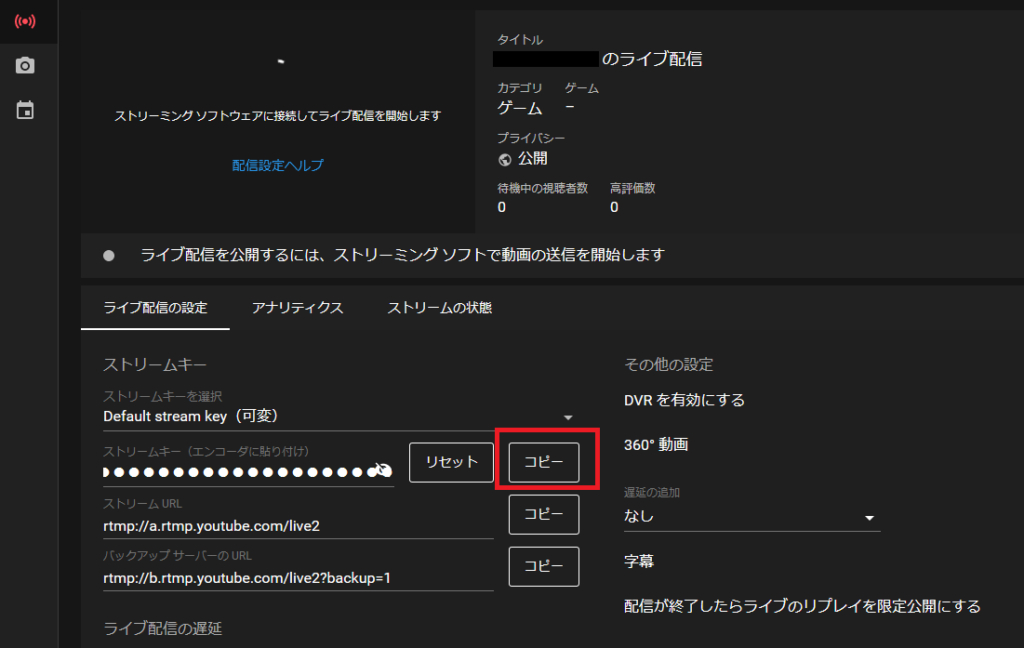
するとこのような画面が出てくる。ここで欲しいのは「ストリームキー」だ。
ストリームキーは配信するために必要な鍵であり、この鍵の値をOBSの設定に打ち込む必要がある。
ストリームキーをコピーしたらOBSのメイン画面に戻ろう。
そして右下の[設定]ボタンを開いて下記の画面を開く。
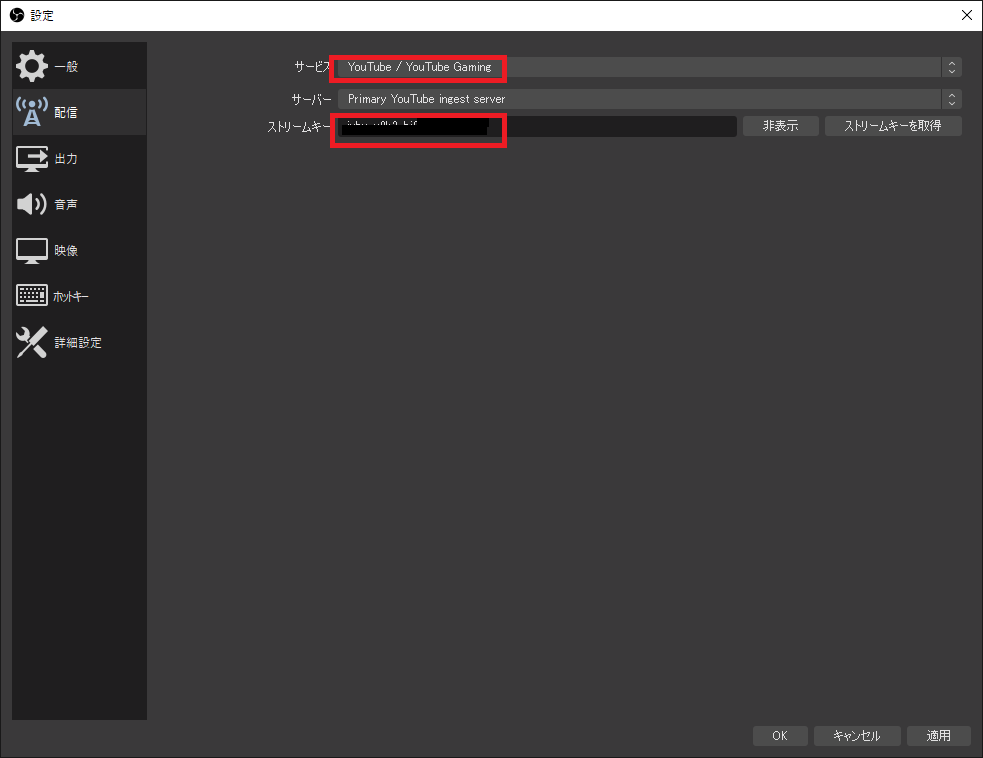
左側のメニューバーから[配信]アイコンをクリックし、
・サービス[Youtube/YoutubeGameing」を選択。
・ストリームキー:先程コピーしたストリームキーを貼り付け。
これで配信の準備は完了だ。[OK]を押そう。
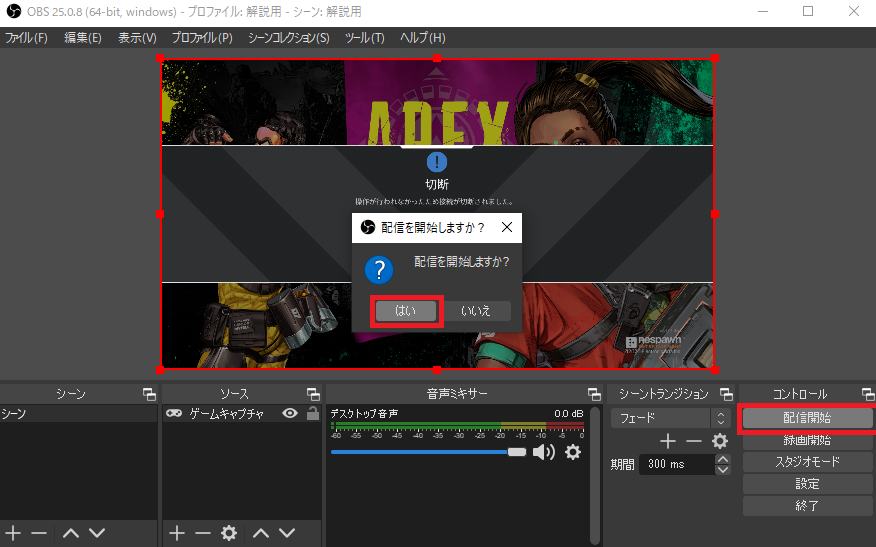
OBSメイン画面に戻ってきた。この状態で右下の[配信開始]ボタンを押し、”配信を開始しますか?”で[はい]を押すと配信が開始されるぞ。
配信が開始されると、全世界にあなたのOBS画面が生中継される。配信前に設定に誤りがないか要チェックだ。緊張するな!
配信の状態をチェックしよう
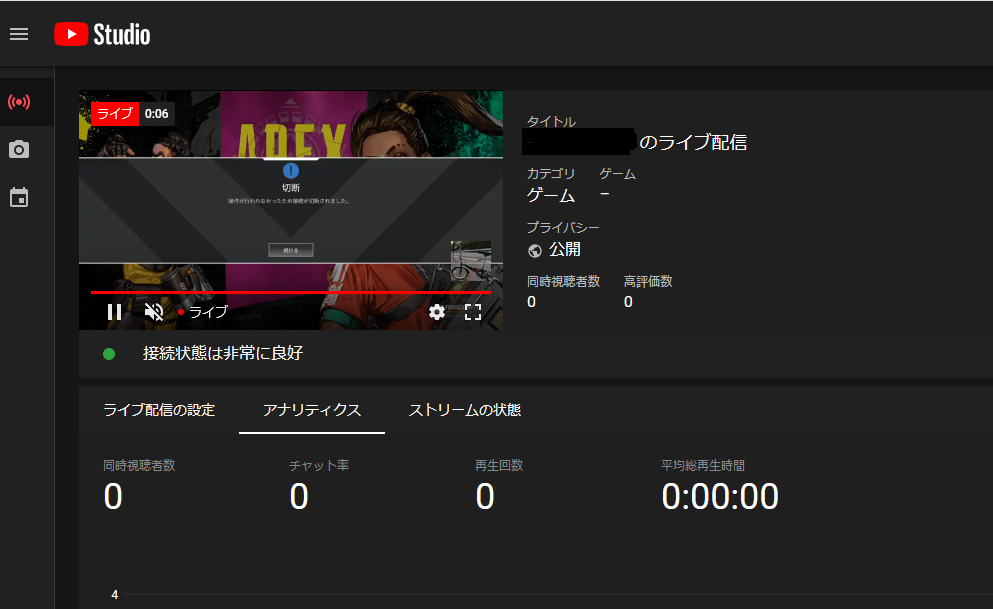
配信が開始されるとOBS上は[配信開始]ボタンが[配信終了]ボタンへと変化しただけで、大きな変化はない。しかし実際は全世界live配信されている。
それを確認するには先程開いたyoutubeの画面を見よう。
上のようにyoutubestudio画面上に映像が少し遅れて配信されていれば、配信は正常に行われているのだ。良かったよかった!
1PCでの配信の限界
1PCでApexの配信は結構厳しい
で、だ。
上で述べたのはあくまで「パソコン1台での配信」の設定である。
ただ正直、最新鋭のパソコンを使用しても、APEXをプレイしながらの配信はパソコンに過大な負担をかけてしまうのが実情だ。
筆者のパソコンはCPU:Ryzen2700x グラボ:5700XTとまぁそこそこの環境で、大体144Hz張り付きくらいの性能があるが、上で述べた配信方法だとFPSが80Hzくらいまで低下することがある。
こうなると打ち合いに勝てなくなり非常にストレスが溜まってしまうため、配信中に暴言を吐いたり、キーボードを叩きつけたりする可能性が生じないわけでもない(笑
1PC+GPU2枚刺しという選択肢
1PCのみで配信とゲームプレイを行おうと思うと結構無理があるという話をした。ただ、GPUを2枚させばその問題をある程度解消できる。
・GPU1:ゲーム専用に使用する。
・GPU2:配信ソフトのエンコード用に使用する。
というふうに、2つのGPUにそれぞれ役割を持たせるという方法だ。
OBSでの設定
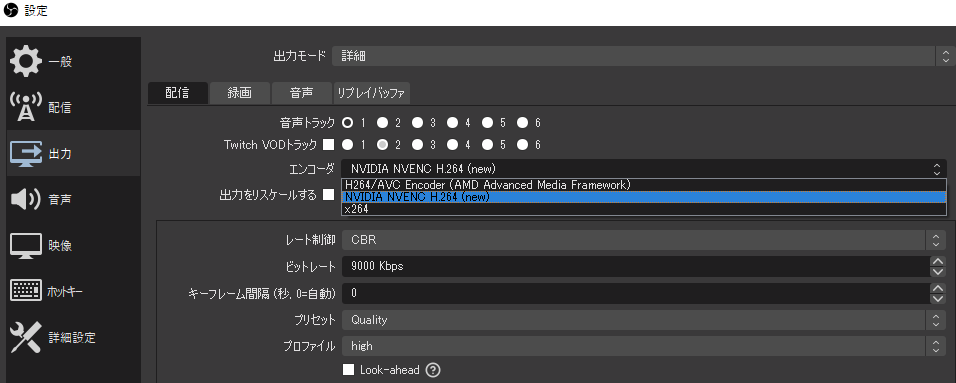
筆者のように、ゲーム用にAMD系GPUを使用し、配信・録画用にNVIDIA系GPUを使用する場合は、OBSの「設定」ー「出力」ー「配信」or「録画」設定の「エンコーダー」でエンコードに使用するGPUを選択できる。
NVIDIA系とAMD系の切り替えができるのでわかりやすい。

NVIDIA系GPUを2枚刺しているようなケースの場合は、「GPU」の「0」という数字を「1」に設定する等すると、サブのGPUを使用する設定になる。
こうすることで二枚のGPUを使い分けることができ、ゲームに負担をかけにくくなるというわけだ。
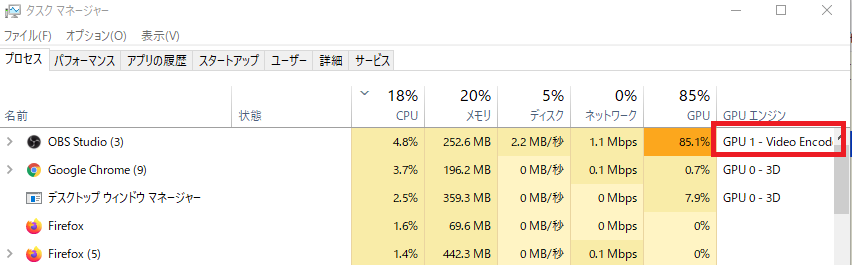
2GPU環境にした状態で、OBSに配信用グラボを指定して録画すると、タスクマネージャー上ではこのような状態になる。GPU 0がゲームなどの一般使用用途に対し、OBS StudioでGPU1を使用しているのがわかるだろう。
電源の問題
ただし、この「GPU二枚刺し」というのは電源に非常に大きな負担をかけることになる。筆者の場合、CPU RYZEN2700x+GPU AMD RX5700XTという構成だが、この構成で電源の推奨ワット数が800wとなる。
必要電源容量は上記のサイトで計算できる。電源算出時は単純にパーツごとの消費ワット数を足していったものを2倍にするといった感じで考えれば大体はOK。
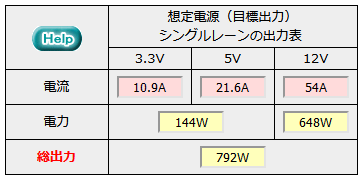
ただし、上記の算出表にはSSDやHDD・光学ドライブといった機器の消費電力を加算していないため、実際の総出力は更に増す可能性がある。実際、私は電源不足でUSB機器がダウンしたり、音声が不具合を起こしたり、キーボードやマウスなどが頻繁に切断されるといった症状に悩まされた。
ここにエンコードで使用するGPUを追加する形になるので、単純に考えて100w*2倍(裕度)で200wが追加されるため、1000wクラスの電源が必要となる。
電源はよほど余裕がないとパソコン動作に様々な不具合を生じるため、この点は十分に注意したい。1PCでグラボ2枚というのはパソコンに結構な負担を強いてしまうのだ。
筆者も使用しているが玄人志向の1000w電源は特におすすめだ。ケーブルがきしめん型で整理しやすく、コネクター類も取り外しがかんたんな上に付属ケーブルが多いのが好印象。
グラボがこれ以上増設できない!という人に
「パソコンが省スペースタイプでこれ以上グラボ増設できないよぉ~」「PCI Express x1スロットしか空いていないよ~」という人におすすめなのが上で紹介しているライザーカードだ。筆者はマイニングに使用しているが、配信者のエンコード目的でも十分使えるだろう。
キャプチャーボードを使用する
ややこしい設定は嫌っ!お金はそこそこ出してもいいっ!て人は、いわゆる「キャプチャーボード」を使用しよう。一般的な配信者はこのキャプチャーボードを使用することが多い。
筆者は下記に書いていくNDIという手法で配信しているのだが、キャプチャーボードとNDIとは一長一短あるので、特にこだわりがないのならばキャプチャーボードのほうがおすすめだ。
NDIの場合は別途パソコンが必要になる上、設定もややこしく初心者は悩みがちだ。ただしその面倒臭さを超えると、配信にこだわり始めたときに有利に働く。
2PCという選択肢
筆者の場合、Vtuberとして配信しているが、配信関連ソフトがかなり重くゲーム環境と配信環境とを明確に分ける必要性を常々感じていた。というのも最新のPCを使用していても配信関連ソフトはCPU使用率がかなり高く、これがボトルネックとなってGPUの性能を引き出せないという問題に直面していたからだ。
なので現在は、「配信用PC」と「ゲーム用PC」を2つに分けている。
こうすることで、ゲーム用PCはApexプレイに専念させ、配信用PCは配信に専念させることができ、プレイ時のストレスなく配信できるというわけだ。
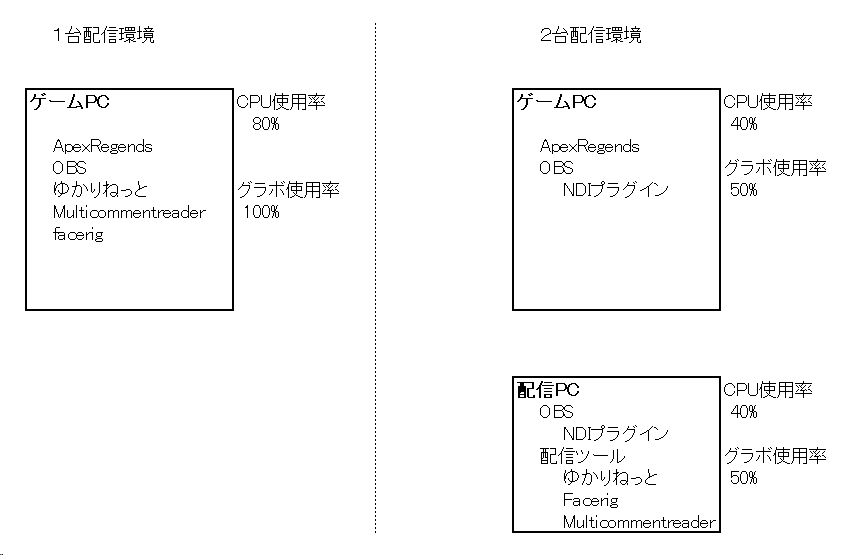
1PCと2PCの比較をイメージ化してみた。ゲームPCはゲームとOBSだけに、その他の配信関係ソフトは配信PCへと負荷を分散させられるので、ゲームに負担が生じにくいのが嬉しい。
1PC環境だとOBSでエンコード時にグラボに負担がかかってゲームのfpsが落ちるから、仕方な~くエンコード設定を下げて配信してるけど、画質荒いよなぁ・・・なんて悩んでいましたが、2PC環境にしたあとはゲームPCにはエンコード分の負担はかからないので、躊躇なく高画質配信できるようになりました。
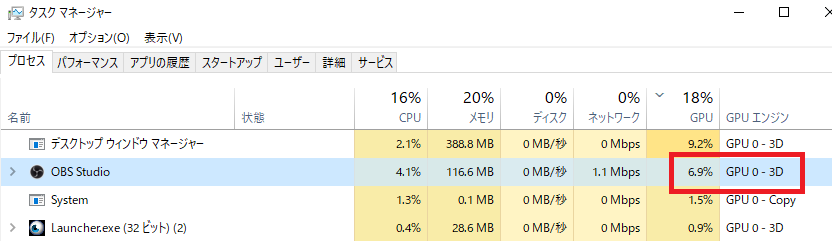
ただしOBSは起動しているだけでGPUを数%使用する。NDIで1920*1024 60Hzの最高環境にすると上図ほどのGPU使用率となる。配信PC・ゲームPC共にOBSを起動する必要があるため、その点は考慮したい。
配信用PC
配信用PCにはそれほどのスペックは必要ない。筆者の場合、実家に眠っていた型落ちのPCをセッティングして使用しているぞ。
CPU:i7 4590 メモリ:8GB グラボ:GTX660 windows7
といった数世代前のPCだが、十分に機能している。重要なのは「そこそこの性能のグラボ」だ。
もしもグラボを使用せずにエンコードするなら、結構なスペックのCPUが必要になるのではないかと思われ。ただfacerigなどの配信ソフトはかなりのCPUパワーを食うため、vtuberになるならおすすめしない。
経験上、配信用PCのCPUに負担をかけると、マイク音声が歪んだり画面がカクカクになったりといいことがない。できれば型落ちでもいいのでグラボを使用したハードウェアエンコーディング環境にした方がよいと思います。
グラフィックボードはOBSのエンコーディングでNVENC(Nvidiaのハードウェアエンコーダー)やAMDのハードウェアエンコードが使えるものが必要となります。古いグラボだとハードウェアエンコーディングに対応していないものもあるので、確認が必要ですね。
2PC配信で必要な環境
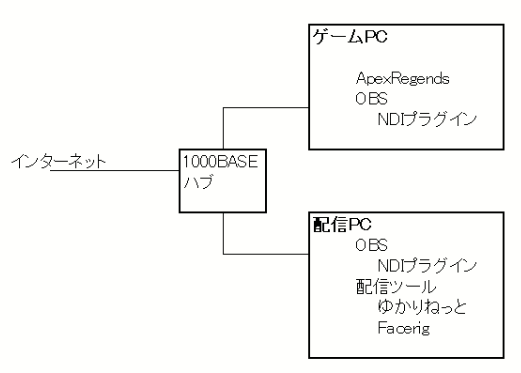
2PC配信の基本的な構成図を示す。2PC環境では別途ビデオキャプチャーデバイスを購入するといった方法もあるのだが、私はPCが余っていたので2PC NDI環境にて構築した。

高速HUBは特にこだわりがなければ1000円程度の安物で良いだろう。もちろん、ご使用の無線LANルーターが1000BASE以上対応なら購入する必要もない。
とりあえずお手持ちの環境と機材で2PCを接続して試して「あぁ~なんかyoutubeでエラーでるわ」って状態になったら回線速度を疑ってみよう。

LANケーブルはカテゴリ5eのクッソ安いやつでいいでしょう。200円くらいのヤツで。よく「カテゴリー7とかの高速ケーブル使うっしょ常考」っていう人いるけど、実用動作ではカテゴリ5eで十分。気になる人は一度調べてみるといい。糞高いLANケーブルなんて必要ない。
ビデオキャプチャーにはビデオキャプチャーの、2PC配信には2PC配信のメリットがある。
下に私の配信した動画を載せているが、私のようにバ美肉ボイチェン美少女Vtuber配信するならば、2PCの方が圧倒的に有利だ。
2PC環境のメリット
2PC環境でのメリットは、
・配信PCにFacerigやゆかりねっと・MulticommentViewer・バ美肉ソフトなど、割と負担の大きい配信関係のソフトの処理を賄わせることができる
・起動の面倒な配信関係のソフトの自動起動化がしやすいので配信時の手間を減らせる
・ゲームPCの裏でえっちなサイトを見ていたら、操作をミスってエロ画面が全世界へ配信されてしまったといったミスを減らせる
(↑一度やってしまった。マジで。)
といったメリットが有る。
NDIとOBS
私は2PC配信では「NDI」という機能を使っている。
NDIは、簡単に言えばゲームPCのOBS画面を配信用PCのOBSへと流すことができるシステムだ。
回線は有線LAN回線を使ほうがいい。原理的に無線LANでもいけると思うけど、1920*1024 60fpsでNDIを行うと130Mbpsとかの高速通信が必要になるので、無線では厳しい。

100BASE環境では無理、だ。
詳しくは「NDI OBS」といった語句でググってもらえばやり方はでてくるのでそっちを見てもらったほうが良い。
【2PC配信のやり方】キャプチャボード不要!NDIソフトを使ったOBS設定方法
このあたりを参考。
設定
NDIの解説は他に詳細に解説したサイトがいくらでもあるので、ここではハマった点やApexRegends配信に特化した設定の記事を書いていこう。
現在私が使用している環境での設定だ。
高速LANの必要性
はじめ、私はゲームPCと配信PC間を100BASE-Tのハブ(無線LANルーター)で接続していた。が、NDIの場合有線LANケーブルを介してゲームPCと配信PCとの間をやりとりするため、100BASEでは転送速度が足りなくなった。上で述べたように130Mbpsくらい使う。100BASEのハブを介していると遅延してうまく配信できなくなった。
そのため、押し入れにしまってあった1000BASEのハブを引っ張り出し、1000BASE対応のLANケーブルで接続した。
古いタイプの格安無線LANルーターは費用削減のために100BASE限定となっている機種もあるため、注意が必要だ。私はこれでハマった。
・ファイアーウォールの影響
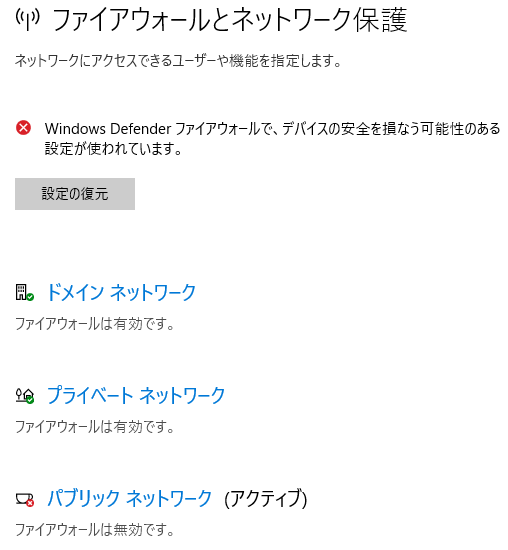
ゲームPC側のWindows10のセキュリティで、パブリックネットワークのファイアーウォールが有効になっていると、配信PC側のOBSにゲーム画面が写らないことがあります。
なのでパブリックネットワークのファイアーウォールはOFFにせんとあかん。他に方法あるかもしれんけど、自分はとりあえずこれでしのいでる。
グラボのドライバー
グラボのドライバーは最新にしよう。グラボはエンコーダーとして使用するため、ドライバーは結構重要だ。私はこれで小一時間ハマった。
OBS
NDIを実現する上でキモとなるのはOBSの設定だ。ここでは私の現時点での環境設定を重要な部分だと思われる場所をコピペしていく。参考にしてほしい。
<ゲームPC側>
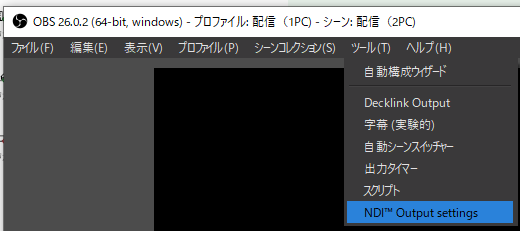

配信PC側でのセッティングは[ツール]-[NDI Output Settings]の[Main Output]にチェックを入れる。
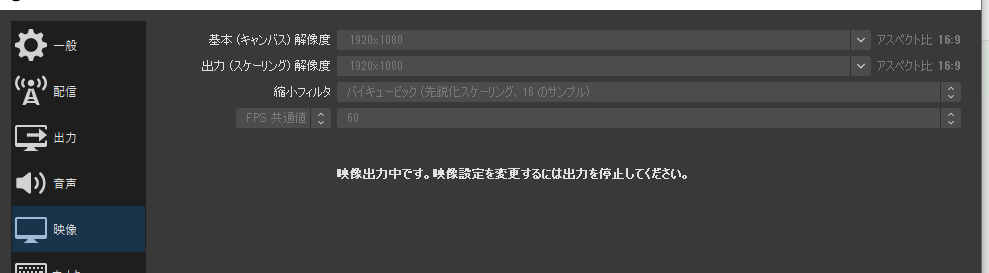
配信設定は環境によるが1920×1080の最大設定。FPSは60を選択しておこう。こうすれば高画質配信が可能になるぞ。
<配信PC側>
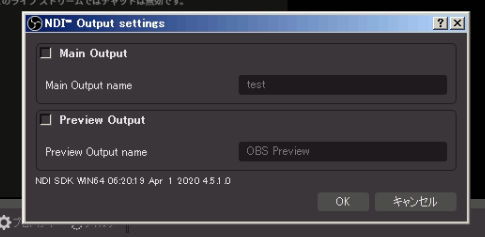
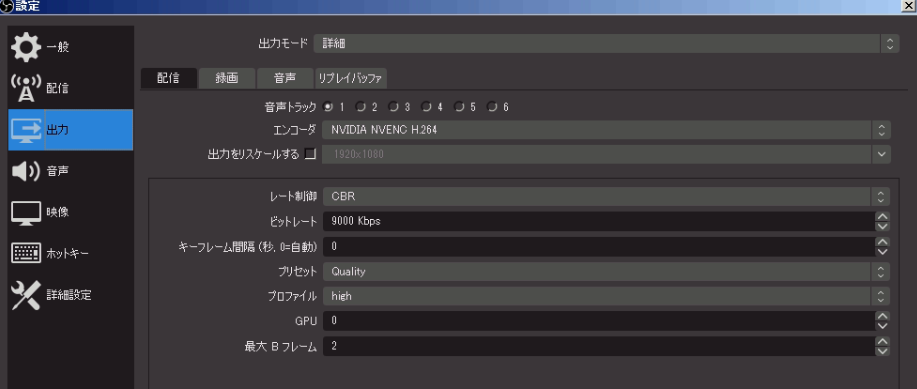
・エンコーダーはNVIDIA系グラボを使用しているならば「NVIDIA NVENC h.264」を選択。CPUエンコーディングならば「H.264」「H.265」などを選択すればいいだろう。
筆者はGTX660という古いグラボだがNVENCに対応していて助かった。配信の動画をリアルタイムエンコードするには、おそらくGTX660クラスのグラボが最低限必要。もちろん、新しいものであればそれに越したことはない。
グラボがNVENCに対応してないならアウト。CPUエンコードで頑張ってもらうしかない。配信PCのCPUが高性能ならこれでもOKだと思う。ただ配信関係のソフトは結構重いので、配信PCのCPUに過度な負担をかけると色々と不具合が出る。私の場合、配信PCのCPU占有率が70%を超えてしまったことがあったが、このときはマイク音声が歪んでしまった。
バ美肉をしていたのでカエルを潰したときような声になっていた(謎)
まぁ字幕ソフトや翻訳ソフト、facerig、DSPなどのソフトを動かさないならばそれほど配信に影響は出ないだろう。
・youtubeで高画質配信する上で、ビットレートは9000kbpsが推奨値の最高(20/12/27時点)。Twichとかはまた違うらしいんで調べて。
・うちはCATVメタルで50Mbpsくらいしかでないので画質に影響するプリセット・プロファイルはQuality・highを選択している。これ以上の高画質設定にするとYoutubeの配信ソフト側へ送るデータで遅延が発生し、視聴者側へと影響がでる。テスト配信をして、youtubeの配信ソフト側でエラーがでないことを確認しつつ、自分の環境での限界の高画質設定を突き詰めていこう。
NUROなどの超高速光回線+高速グラボならば、このあたりの設定はMAXで良いだろうね。ド田舎に住んでるとネット回線がネックだわorz
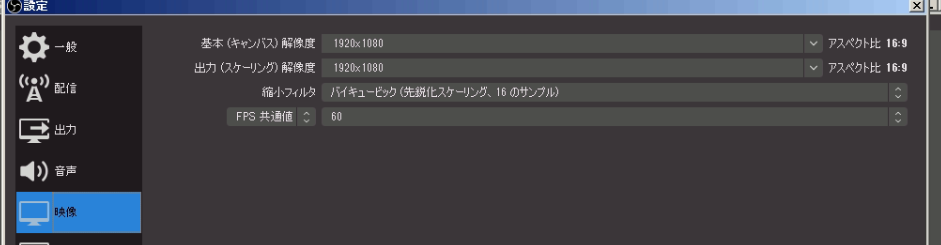
映像の出力は配信PCと同じに合わせておけばいい。
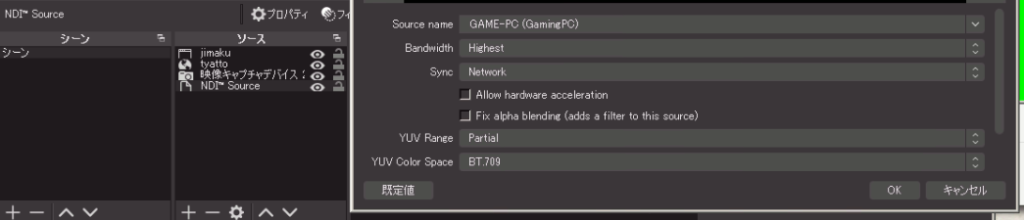
[OBS]-[ソース]では[NDI Source]を設定。
Source nameはゲームPC側のPC名である”Game-pc”を設定。
ここの”game-pc”は下の[コントロールパネル]-[システム]での情報にある「コンピューター名」だ。なのでコンピューター名を変更すると、OBS側の設定も変更しなければならないので注意。
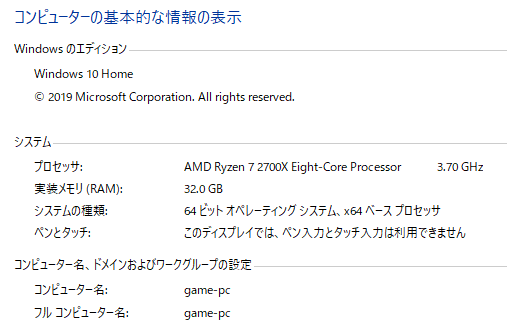
サウンド関係
あなたのイケメンボイスでリスナーをメロメロにしてスパチャを狙いたい、といった不純な考えをお持ちの方の場合、やはり高品質なサウンドで配信できるようにしたいところだ。
サウンド周りの設定はOBS内の設定のみでは完結しないので、別項目とさせていただいた。
音周りにこだわりがないのならば読み飛ばしてもらってもいい。
OBSの設定
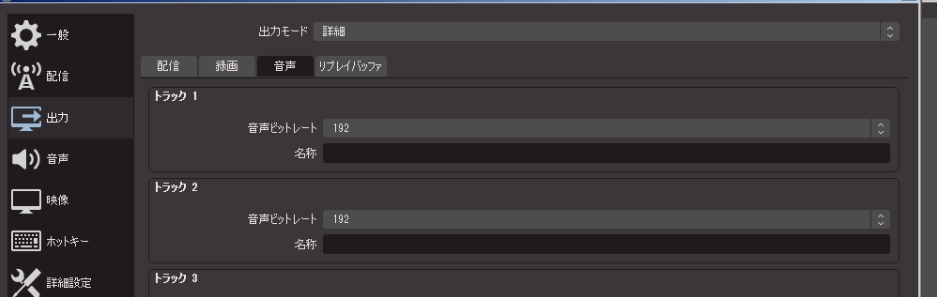
OBSの設定画面より[出力]-[音声]を選択。
音声ビットレートに関してはYOUTUBEの最大値192を選択するといい。こうすればハイレゾ?での配信ができる。
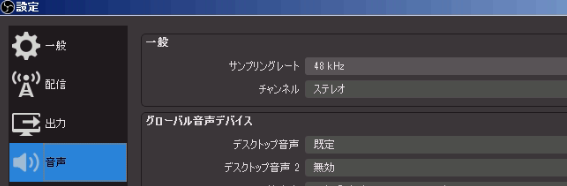
[設定]-[音声]-[一般]よりサンプリングレートの設定をしよう。サンプリングレートはご使用のサウンドインターフェースにあわせる。
私はバ美肉で女の子の声で配信しているが、ボイチェンのビットレートの倍数でないとノイズが発生した経験がある。(例):ボイチェン 48khzならOBS側は96khz)
なので基本はあなたのマイク環境に合わせた設定を推奨します。
windowsの設定
私の配信PCは先述したようにWindows7なので、現在普及しているWindows10とは若干操作方法が違うがご了承を。
[コントロールパネル]-[システム]より[サウンド]を開く。
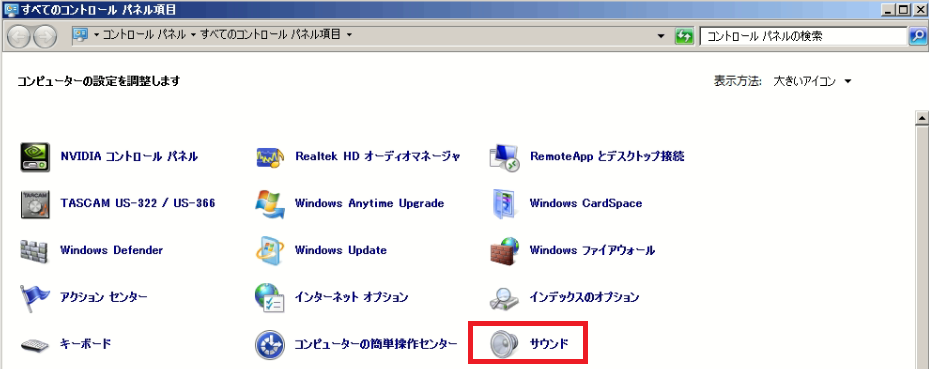
[サウンド]-[録音]よりあなたの使用しているマイクを選択してダブルクリック

プロパティ画面で[詳細]を開き、上のOBSで設定した[192khz]の周波数が倍数となるような周波数で、なるべく周波数が高いものを選択して[OK]を押そう。
私の使用しているUS-366では最高192khzが選択できるので、これを選択したい。
が、危機によっては最高品質にすると音が出ない等の不具合が発生することもあるので、あなたの使用しているオーディオインターフェースに応じて、なるべく高品質なものを選択しよう。
注意点としては、変更する前の設定をメモっておくことだ。
変更後に音がでなくなって焦った経験があるため。
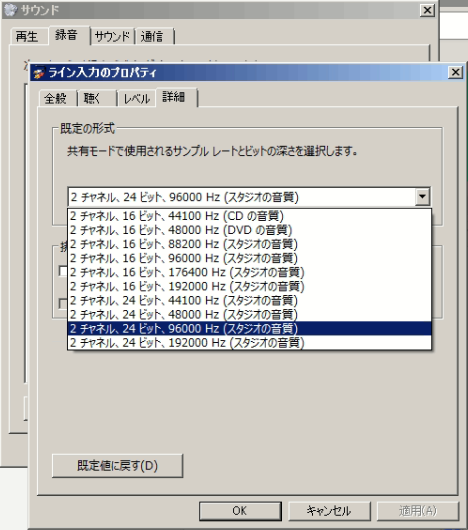
オーディオインターフェース
ボイス周りに気を使うようになると、パソコン付属のサウンドカードでは満足できなくなってくる。「俺のイケメンボイスを聞かせてやりたい」と思うのならば、オーディオインターフェースにもこだわるべきだろう。

定番なのはやはりYAMAHAのAG-03だ。筆者も所有している。
192Khzサンプリング周波数48Khz対応でクリーンな音をリスナーにお届けできる。また、ギターや電子ピアノといった楽器をマイク信号に混ぜることができるので、弾き語り配信なんかも可能になるぞ。
ループバック機能もあるため、とりあえずこれを買っておけばOKというまさに定番中の定番。
マイク
マイクに関しては種類によって一長一短ある。ご自身の環境に合わせてマイクを選択しよう。
・コンデンサーマイク

コンデンサーマイクは高音域から低音域まで感度が非常に高く、クリーンなボイスをお届けするのに最適。このAT2050は筆者も所有しており、コンデンサーマイクとしては定番商品だ。
廉価版のAT2020はショックマウント・Db調整機能・指向性切り替えスイッチなどが省かれているので、これらの機能が必要ないならば2020でも良いと思う。ハンマーポイントを付けるのを忘れずに(違)
コンデンサーマイクは非常に感度が高くクリアーな音声をお届けできる反面、マウスのクリック音やキーボードの音など周りの環境音を拾いやすいという欠点がある。
なにかとガチガチ音がしやすいFPSであるから、OBSのノイズゲート機能を使うなどして、このあたりの対策をしたいところだ。
・ダイナミックマイク

ダイナミックマイクはコンデンサーマイクと比べて感度が低く、高音域および低音域の音を拾いづらいという欠点がある。
特に今回紹介するオーディオテクニカのAT-X11はこの特性が強く、「マイクにかなり口を近づけて話さないと声を拾わない」という明確な欠点がある。また、他の高級ダイナミックマイクに比べて音がこもりがちになってしまう弱点があるのだ。
しかし、筆者はこのマイクを使用している。それは「感度が低い故に周りの環境音を拾いにくい」という利点があるからだ。
なにかとキーボード音・マウス音が響きやすいFPSでは周りの環境音を拾わないというのは結構大きな利点である。まぁ声の音質とトレードオフなところはあるが、それでもヘッドセット付属のマイクよりは全然声質が良い。
特にこのマイク特有の「響き」が気に入っていて、私はこのマイクを10年以上愛用している。価格が安いのもいいよね。
・ヘッドマイク

ヘッドマイクは基本的に耳にかけてつかう小型のマイクだ。写真のものを想像してもらえば良い。
ただ、fpsをプレイする人のほとんどはヘッドホンを付けているはずなので、ヘッドマイクを付けた上にヘッドホンをするというのはキツイかもしれない。私のようにメガネをかけているとメガネのフレームとヘッドマイクのフレームとがヘッドホンに押し付けられ、耳の横が痛くなってしまう。
なので私がヘッドマイクを使う場合、本来は耳にかけるように使うところを、首にかけて使っている。上下を逆にするわけだ。こうすることで両手がフリーになるし、facerigなどの表情認識しているソフトを使う場合に上で紹介したコンデンサーマイク・ダイナミックマイクと比べて有利となる。
ヘッドマイクにもコンデンサーマイクとダイナミックマイクがあり、上で紹介しているのはダイナミックマイクだ。周りの音を拾いにくいのがダイナミックマイクの特徴で、逆に拾いやすいのがコンデンサマイクの特徴なので、環境に合わせて購入しよう。
配信手法による違い
その後、個人的にゲームに負担のかからない配信方法について色々と調べたが、
2PC(キャプチャ使用)<2PC(NDI)<1PC(グラボ2枚)<1PC(グラボ1枚)
という感じのようだ。
あなたの予算や所有している機器に応じて、最適な手法を選択してほしい。
おわりに
どうだっただろうか?APEXの高画質配信に関してはもっと色々とノウハウがあるのかもしれないが、私の現段階での配信は以下のような感じだ。
1920x1024 FPS60Hz ビットレート9000KHz設定。
スペックが高ければもっと高画質設定にできるが、回線速度・配信PCスペック的に今はこれが精一杯。
もっと良いグラボに変更し、インターネット回線が高速光回線ならば、もっとよい画質で配信できると思う。有名配信者さんはおそらくそこまでこだわってるんだろうけど、一回の配信で20回 再生くらいしか行かない身内向けの配信なので、現状はとりあえず十分w
人気がでて人が増えてきたら設備更新するか・・・と悩みどころだけど、そこまで追加投資するか?というのは微妙。
現状、youtubeだけで配信しているけど、PCスペックをもうちょっともればTwichなどの別のサイトにも同時配信は可能だと思う。同時配信に関してはOBSの録画機能を使用してできる方法があるので、同時配信に興味がある人はググってみよう。
動画を見てもらえばわかると思うけれど、Facerigによる女の子の動作・上下のコメントの自動処理・コメントの読み上げ・自動翻訳を配信PCに押し付けることができるのがいい。

ボイチェンは調整が難しすぎて、バ美肉ごっこを初めてから数ヶ月経過してもまだ調整しきらん。おっさんが美少女に変身するのは無理があるのだろうか


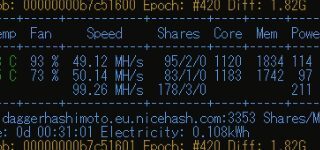
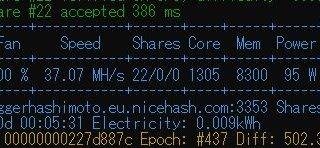




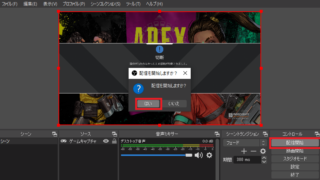
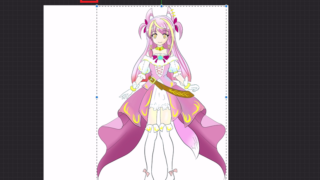



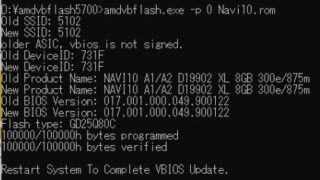
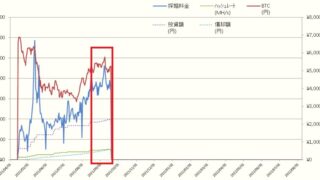

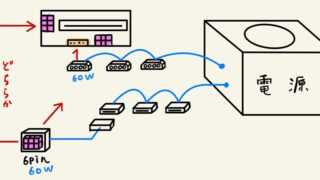


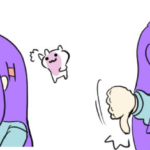

コメント
APEX RELGENDSって書かれてたりLEGENDSって書かれたり表記がバラバラなのが気になりました。
正しくはAPEXLEGENDS(公式表記:ApexLegends)です。
参考になります。
2PC(キャプチャ使用)<2PC(NDI)<1PC(グラボ2枚)<1PC(グラボ1枚)
で結局1PCグラボ1枚がベストってことになってて最後の最後で裏切られた気分です